Таймеры обратного отсчета — это надежный способ вызвать любопытство у вашей аудитории и заинтриговать их, что же произойдет дальше. В видео с таймером обратного отсчета можно использовать минуты, секунды или даже дни.
Если вы собираетесь создать видео с таймером, но не знаете, как это сделать, вы попали по адресу. В этом блоге вы найдете все, что вам нужно знать: от настройки таймера до создания его на мобильных устройствах.
Давайте начнем!
В этой статье
Часть 1: Использование генератора видео с таймером обратного отсчета
Видео с таймером обратного отсчета полезны по многим причинам, таким как стимулирование зрителей участвовать в видео или подготовка их к просмотру клипа от начала до конца без потери его сути.
Если вы хотите, чтобы ваша аудитория взаимодействовала с вашим видео с таймером обратного отсчета или даже с прямыми эфирами, рекомендуем использовать инновационное программное обеспечение, такое как Wondershare Filmora. Оно не только легко в использовании, но также предлагает широкий набор функций.
Одной из самых простых в использовании программ является Filmora. Как генератор видео с таймером обратного отсчета, она поможет вам создать визуально интересное видео со звуком благодаря следующим преимуществам:
Мощные возможности
Это программное обеспечение содержит анимированные элементы, библиотеку музыки и фильтры. Кроме того, оно поддерживает использование различных стилей для вставки текста, включая нижние трети, заголовки и вступления.
Простота в использовании
Интуитивный интерфейс программы позволяет легко импортировать файлы и начать редактирование с помощью простого перетаскивания.
Большой выбор медиа-материалов
Программа предоставляет бесплатные музыкальные композиции, изображения и шаблоны, так что вы можете создавать видео, не беспокоясь о проблемах с авторскими правами.
Различные видео-шаблоны
Программа предлагает различные шаблоны таймеров, начиная от простых для праздников до более эстетически проработанных для мероприятий.
Часть 2: Как настроить видео с таймером обратного отсчета
После изучения Filmora и его простого интерфейса можно уверенно сказать, что создание видео с таймером обратного отсчета станет легче, чем кажется. В программе есть много разных шаблонов, которые помогут выбрать красивый дизайн, а её функции позволят добавить различные элементы и звуковые эффекты.
Кроме того, если вы хотите создать свой уникальный видео таймер, то Filmora может быть вашим надежным инструментом. Не верите? Прочтите следующие шаги и попробуйте сами.
Как настроить таймер обратного отсчета для видео с помощью Wondershare Filmora
Следующие шаги помогут вам создать индивидуальный таймер обратного отсчета для любого видео.
1) Установите фон для видео с обратным отсчетом
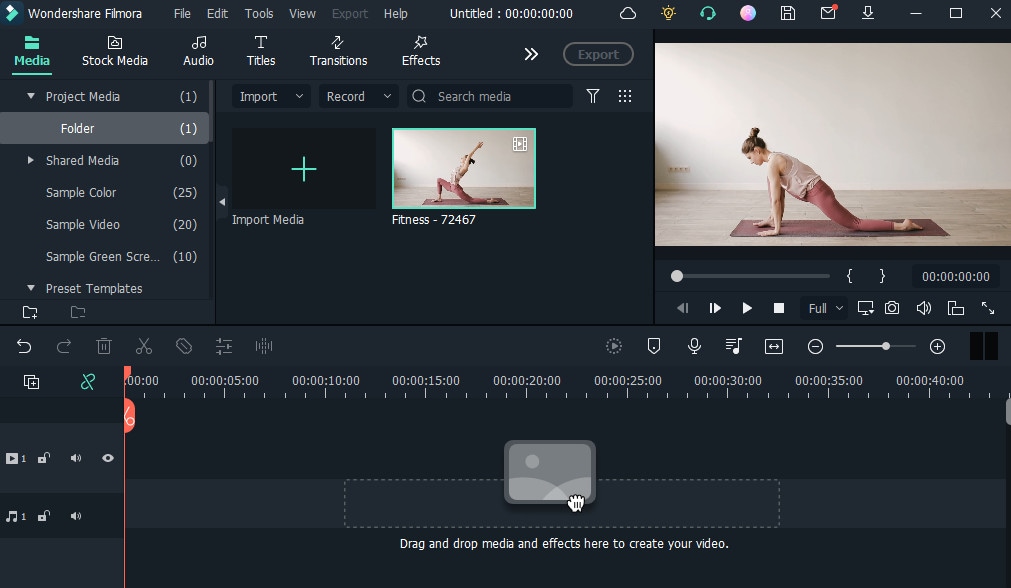
Прежде всего, запустите программу Filmora на своем компьютере. После открытия перейдите в раздел медиа и импортируйте видео. Теперь, когда ваше видео загружено, можно перейти к следующему шагу.
2) Сделайте свой таймер обратного отсчета заметнее с помощью анимированных элементов

Чтобы добавить элементы в ваше видео с обратным отсчетом, нажмите на кнопку "Elements" (Элементы), расположенную в правом верхнем углу. Вы можете выбрать из множества элементов, чтобы сделать ваш клип визуально интересным.
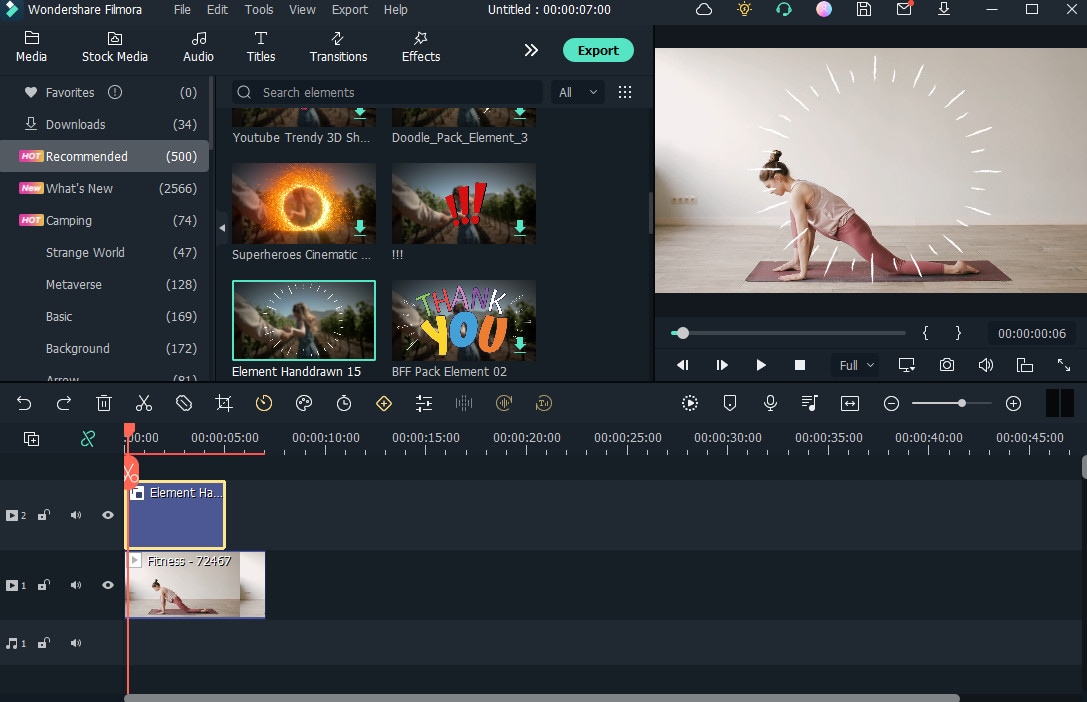
Не забудьте, что вы также можете настроить эти элементы по своему усмотрению. Например, если вы выбрали "Элемент ручной работы 15", то двойной щелчок на нем позволит изменить его размер или переместить, например, разместить его в правом верхнем углу вашего видео.
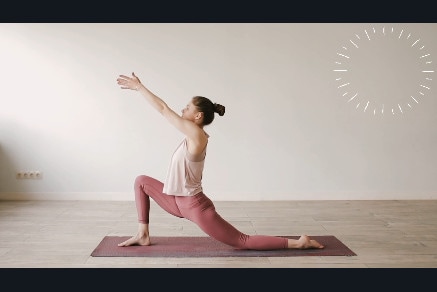
3) Добавьте число в свой обратный отсчет
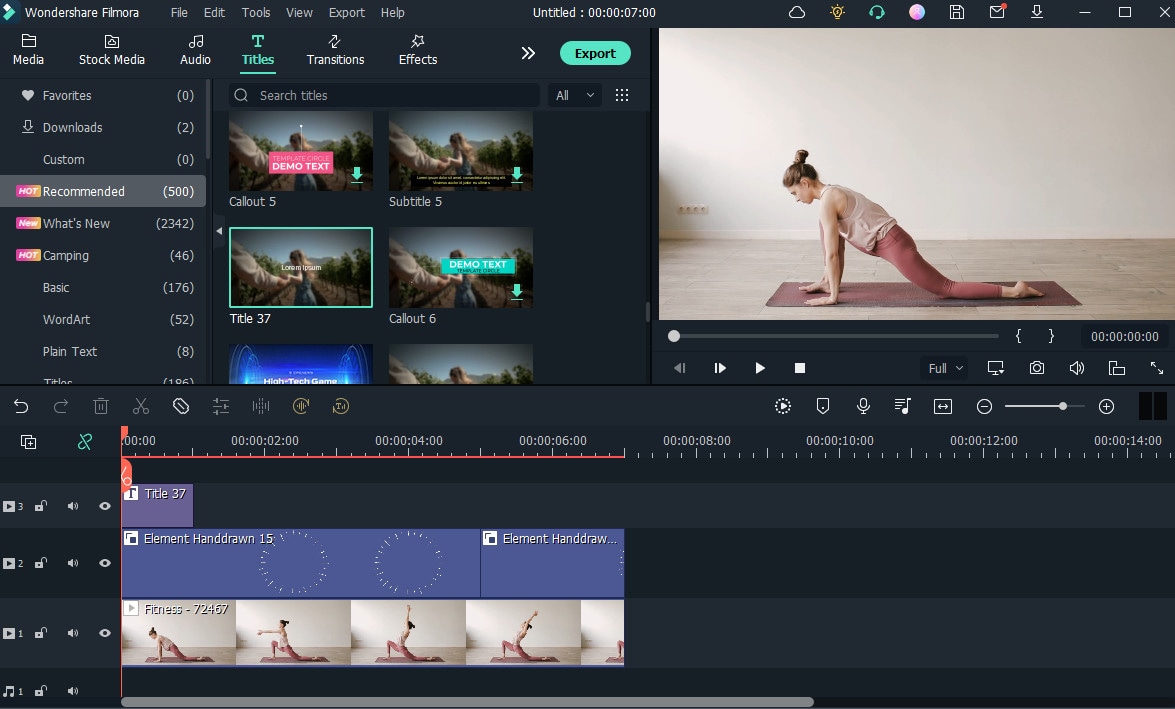
Следующий важный шаг — добавить цифры в обратный отсчет. Поэтому перейдите на вкладку "Title" (Заголовок), расположенную в верхней части, она покажет вам несколько вариантов на выбор. После выбора перетащите его на временную шкалу Filmora и расположите над элементами.
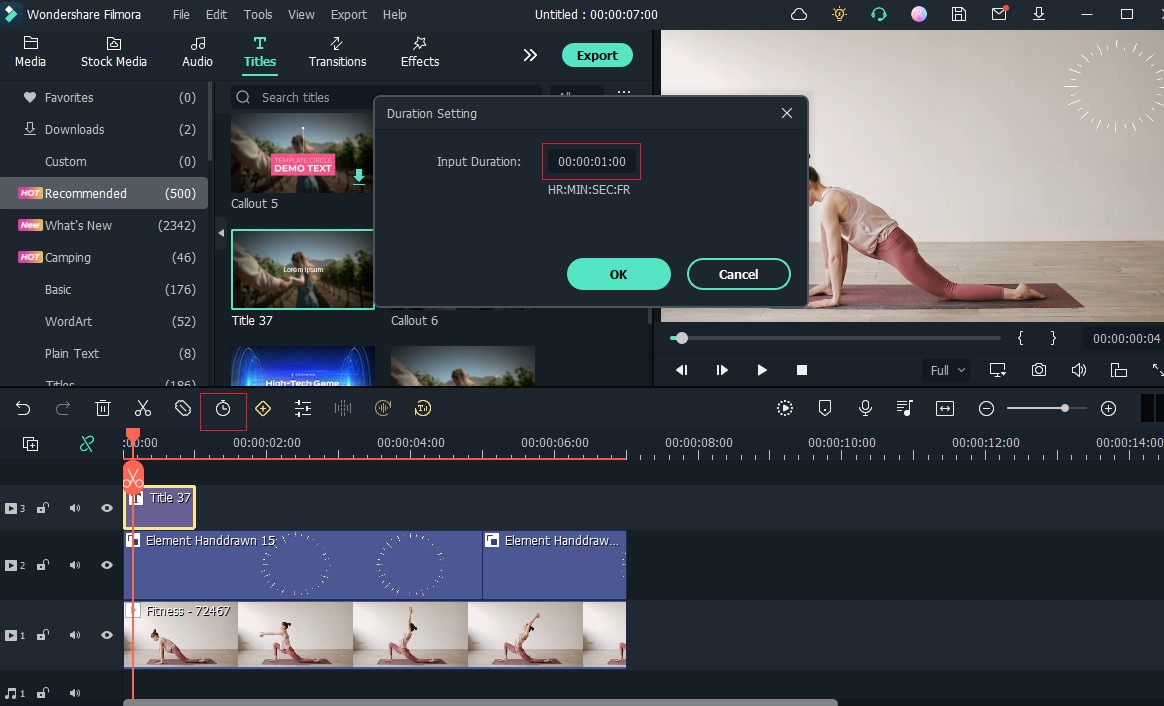
Вам также нужно решить, сколько времени будет длиться обратный отсчет. Вы можете изменить продолжительность, вплоть до одной секунды.
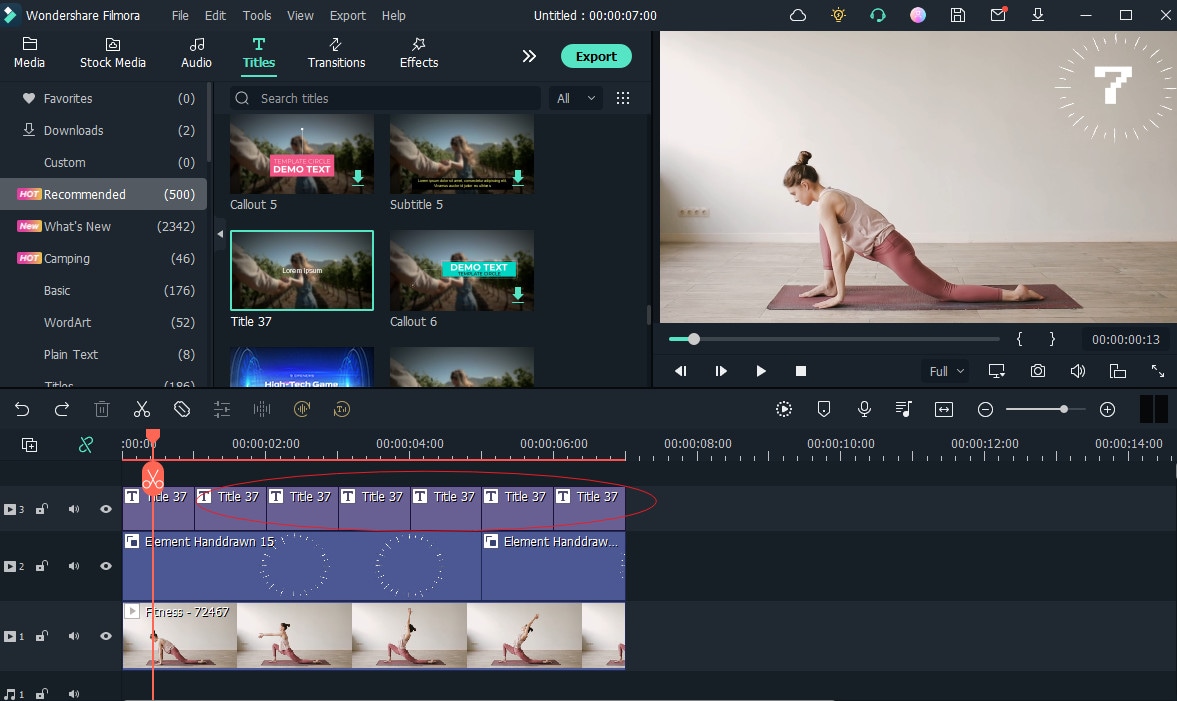
Затем выберите текст и скопируйте/вставьте обратный отсчет в соответствии с вашими требованиями.
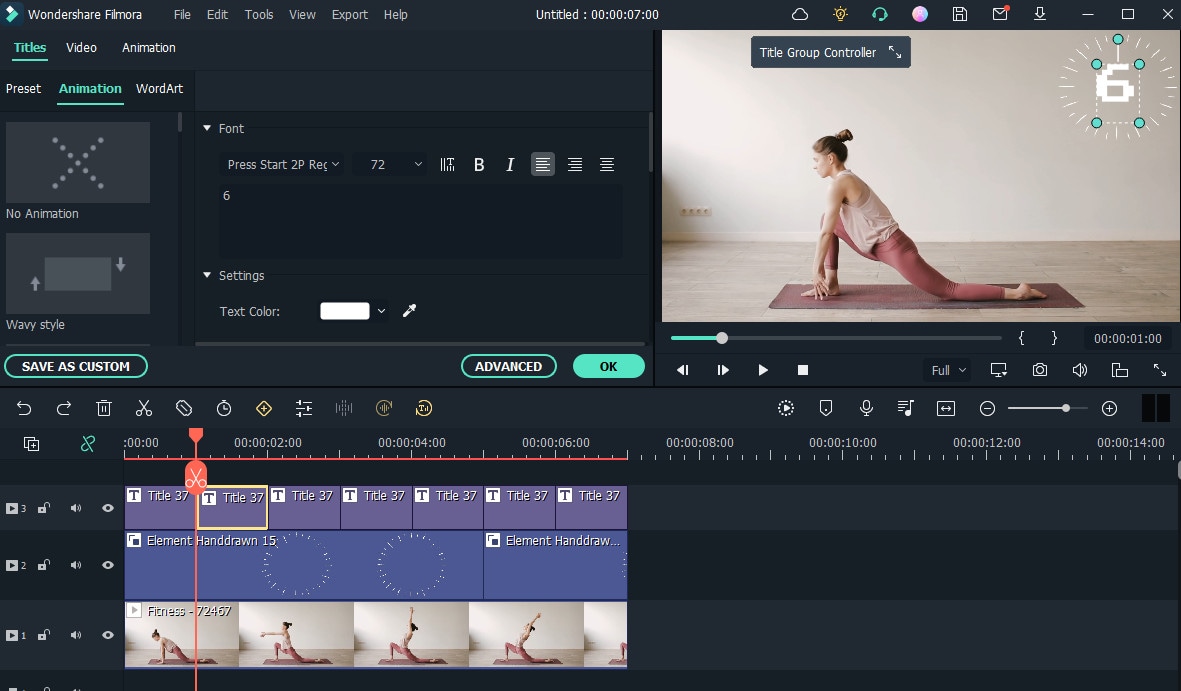
Позднее дважды щелкните по тексту, чтобы изменить число.
4) Сделайте видео обратного отсчета со звуком
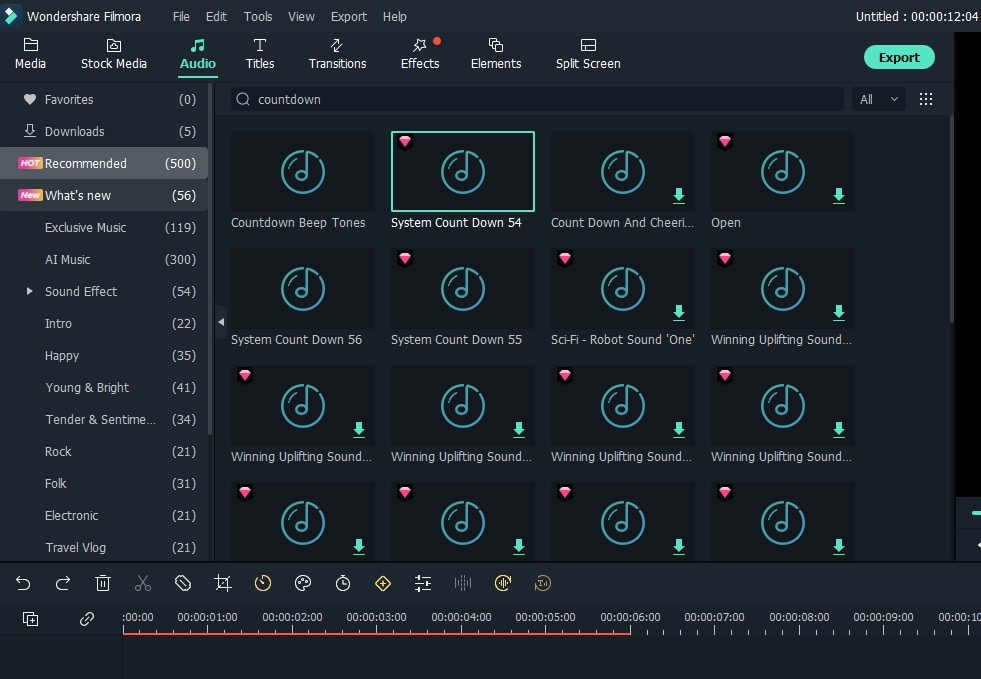
Нажмите на кнопку "Audio" в верхней части экрана, чтобы добавить звук к вашему обратному отсчету. Вам будет предложено несколько вариантов звуков. Выберите подходящий и добавьте его к своему клипу.
5) Предварительный просмотр и экспорт видео обратного отсчета

Не менее важным является предварительный просмотр видео перед экспортом. При просмотре убедитесь, что элементы, цифры обратного отсчета и аудио расположены соответствующим образом и что видео проигрывается без проблем.
Как только вы убедитесь, что все на месте, нажмите кнопку "Экспорт" в правом верхнем углу, чтобы экспортировать ваш видеоклип с обратным отсчетом.

Советы профессионалов: Самый простой способ добавить таймер обратного отсчета на видео
Filmstock может стать вашим основным ресурсом, когда вам нужны интересные шаблоны для видео с обратным отсчетом. Кроме того, все ресурсы могут быть прямо применены в программе Filmora или After Effect.
Будь то видео на тему праздников или вы хотите сделать важное объявление, Filmstock имеет достаточно качественных шаблонов, чтобы быстро и легко справиться с задачей.
Вот пять шаблонов обратного отсчета, которые вы можете попробовать.
1) Шаблон обратного отсчета для встречи Нового года

Наступление нового года это всегда веселый и захватывающий момент. Ведь никто не знает, что принесет следующие 12 месяцев. И чтобы отпраздновать этот радостный праздник, люди, бренды или компании выбирают различные мероприятия.
Если вы планируете выпустить новое видео к Новому Году, то идея включения обратного отсчета звучит здорово! И помните, что Filmstock предоставляет потрясающий шаблон для Нового Года, который поможет вам в этом.
2) Шаблон обратного отсчета для фитнес-видео
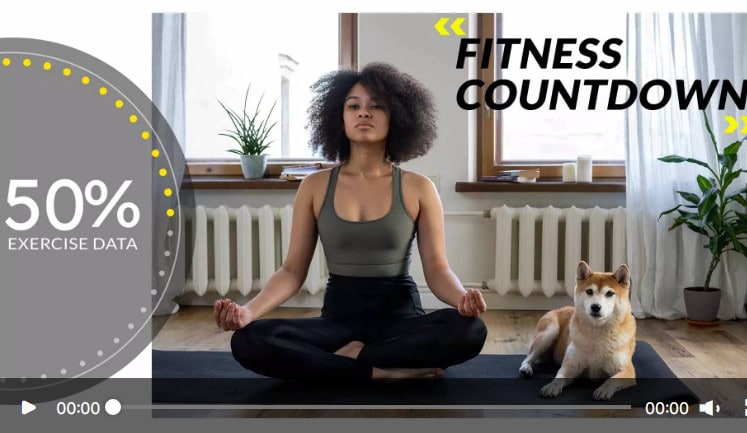
Хотите добавить немного изюминки в свои видео о фитнесе? Попробуйте включить обратный отсчёт таймера! Видео с тренировками — отличный способ продемонстрировать свои навыки, тренажёрный зал или свои уроки. Но если добавить таймер обратного отсчёта в начале видео, то это поможет заинтересовать зрителей ещё сильнее!
Идеи для создания интересного видеоконтента на тему фитнеса и спорта бесконечны. А с шаблонами Filmstock для этой тематики ваши видео станут ещё более яркими и цепляющими!
3) Шаблоны обратного отсчета для Merry Vlogmas (Счастливий Влогмас)
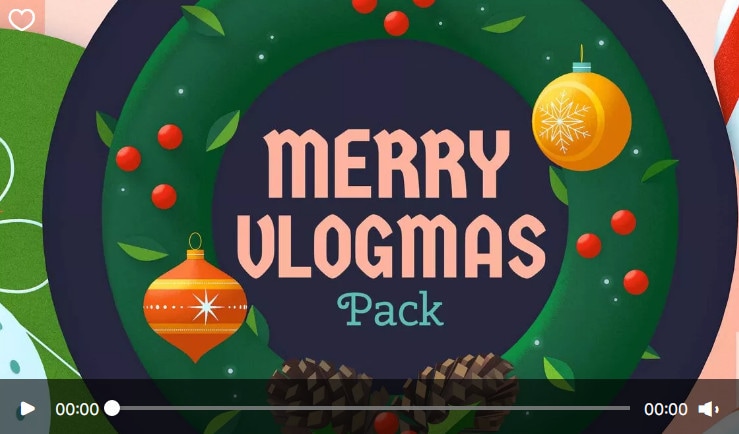
Кто не любит праздничный сезон? Холодная погода, теплые напитки, и общая атмосфера делают всех веселее и счастливее. Именно в такой атмосфере нужны крутые видео с обратным отсчетом, которые легко создать, используя шаблоны Filmstock.
В праздники компании и бренды часто используют видеоконтент для поздравления или продвижения своих товаров. Многие Ютуберы создают vlogmas для празднования Рождества. Если вы тоже хотите создать видео контент на эту тему, то добавление обратного отсчета в духе "Merry Vlogmas" — это крутая идея!
4) Шаблон обратного отсчета для мультяшного рейтинга
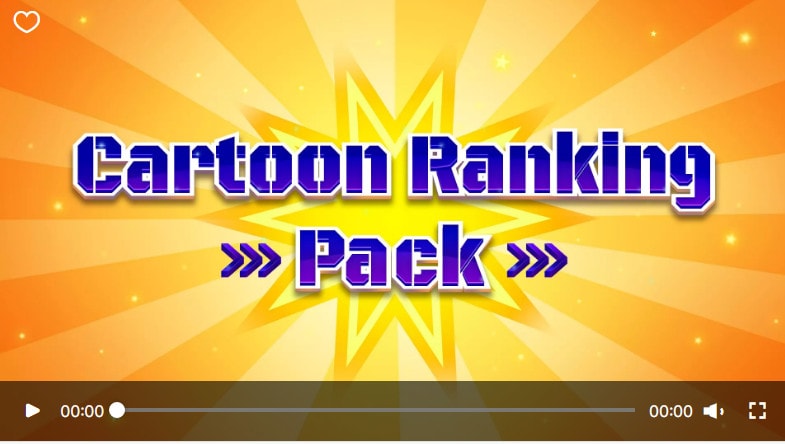
Хотите рассказать о топ-10 лучших теннисистах или топ-5 научных фактах? Filmstock поможет найти подходящий шаблон обратного отсчета.
Так как такие видео являются уникальными и несут важную информацию, они должны удерживать внимание зрителей с самого начала и до конца. Шаблон Cartoon Ranking Pack может помочь вам в этом.
5) Диджитал таймер обратного отсчета

У вас есть крутая идея для ваших видео в социальных сетях, или вы хотите использовать графические элементы с текстом в своих видео? Независимо от того, какие идеи у вас есть, диджитал таймер идеально подходит для того, чтобы сделать ваше видео более занимательным и интересным.
Почему вы должны использовать этот шаблон? Потому что его эффекты и нижние трети могут сделать видеоклипы и ролики для социальных сетей по-настоящему цепляющими.
Вот как можно быстро добавить эффект таймера обратного отсчета из Filmstock в видеоклип с помощью Wondershare Filmora.
Шаг 1 Импорт видео

Откройте Filmora и перейдите в раздел мультимедиа. Теперь нажмите на видеофайл, чтобы импортировать его.
Шаг 2 Поиск и выбор эффектов обратного отсчета

Далее перейдите в раздел Stock Media, расположенный на верхней панели. При поиске таймера обратного отсчета вы увидите различные шаблоны, 4K, HD или 720p для такого счетчика. Выберите один из них и измените его положение в соответствии с вашими требованиями, используя таймлайн.
Шаг 3 Экспорт видео

И последний шаг — экспорт видео с обратным отсчетом времени.
Часть 3: Как сделать видео с таймером обратного отсчета с помощью iMovie?
Теперь вы знаете, как создать видео с таймером обратного отсчета с помощью Filmora. Но, не волнуйтесь, если вы хотите сделать это с помощью iMovie.
iMovie позволяет редактировать видео профессионального уровня. С его помощью вы можете включать титры, переходы и звуки всего за несколько простых шагов. Вы можете дополнительно изменить свое видео с помощью таких инструментов, как разбивка на части или обрезка клипа.
Как с помощью iMovie сделать видео с таймером обратного отсчета
Следуйте этому краткому руководству и создайте функциональный таймер обратного отсчета всего в несколько кликов.
Шаг 1 Открыть часы на вашем устройстве

Для создания таймера обратного отсчета можно использовать iPad, iPhone или компьютер. Но какое бы устройство вы ни использовали, первым шагом будет переход к вашим часам.
Шаг 2 Перейти в раздел "Таймер"

Получив доступ к часам, подойдите к таймеру в них.
Шаг 3 Задать временной промежуток

Зайдя в таймер, определите количество времени. Например, в этом примере создается таймер на 10 секунд. Задайте промежуток времени в часах, минутах и секундах.
Шаг 4 Экранная запись вашего таймера

В то время как вы создаете таймер обратного отсчета, сделайте запись экрана, чтобы вы могли использовать ее в своем видео. Вы должны записывать экран с первого шага.
Шаг 5 Запустить часы

После начала записи экрана дождитесь окончания отсчета 10 секунд.
Шаг 6 Доступ к файлу

Когда обратный отсчет закончится, перейдите в раздел "Фото" на вашем устройстве, чтобы получить доступ к файлу.
Шаг 7 Редактирование файла

Получив доступ к файлу таймера обратного отсчета, обрежьте и отредактируйте его так, как вам нужно. Например, вырежьте лишние цифры или другие отвлекающие элементы, отрегулируйте размер и т.д.
Шаг 8 Сохранение отредактированного файла

Следующим шагом вам нужно сохранить отредактированный файл. Во время сохранения в нижнем углу появится надпись "Подготовка видео".
Шаг 9 Окончательный вид таймера обратного отсчета

Окончательное отображение вашего таймера обратного отсчета должно выглядеть так, как показано на рисунке выше. На этом этапе таймер обратного отсчета можно использовать где угодно.
Видеоинструкция для лучшего понимания
Чтобы получить четкое представление о каждом шаге, вы также можете посмотреть следующее видео и с легкостью создать потрясающий таймер.
Финальные слова
Будь то обратный отсчет для новогодней ночи или для рекламного ролика, он держит вашу аудиторию в напряжении и разжигает в ней любопытство. Хотя создание целого видеоролика только для таймера обратного отсчета кажется трудоемкой задачей, использование Filmora в качестве программы для создания видео может облегчить этот процесс.
Программа подходит для новичков и предлагает различные функции. От настройки звука до выбора шаблона из множества вариантов, она поможет создать визуально привлекательное видео с таймером обратного отсчета.
Вы можете даже создать индивидуальный ролик, следуя простым шагам из этой статьи. А если вам понадобится сделать видео с помощью iMovie, то мы добавили в статью руководство и для вас.

